Ultimativ guide til å opprette et WordPress-medlemssted
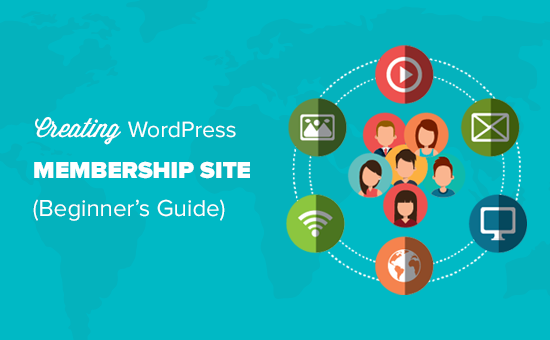
Vil du opprette et WordPress-medlemskapsside? På grunn av sin fleksibilitet og brukervennlighet, har WordPress blitt det beste valget for å bygge et medlemskapswebområde. I denne trinnvise veiledningen vil vi vise deg hvordan du oppretter et WordPress-medlemssted som et proffs (uten kodingskunnskap).
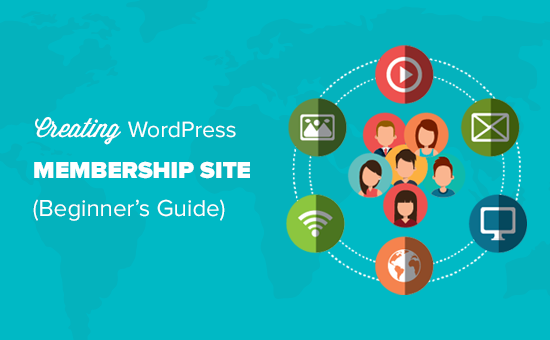
Hva trenger du for å starte et WordPress-medlemskaps nettsted?
I motsetning til 10 år siden, er det ganske enkelt å lage et nettsted i disse dager. Ut av alle plattformene og nettstedbyggerne gjør WordPress det enkleste for alle å bygge sin egen medlemskapswebside og begynne å selge med lite eller ingen tekniske ferdigheter.
Du trenger følgende tre ting å starte:
- Et domenenavn. Dette blir adressen til nettstedet ditt (Eksempel, wpbeginner.com).
- En web hosting konto. Dette er hvor nettsidene dine er lagret.
- Et medlemskap addon (Det vil konvertere din vanlige nettside til en medlemskap plattform).
Du kan sette opp et fullt fungerende medlemskapswebområde med WordPress på mindre enn 30 minutter, og vi vil gå gjennom hvert trinn i prosessen.
I denne opplæringen lærer du:
- Hvordan få et domenenavn gratis
- Hvordan velge den beste web hosting
- Hvordan få et gratis SSL-sertifikat (kreves for å godta betalinger)
- Slik installerer du WordPress
- Hvordan velge et WordPress-medlemskapsplugin
- Setter opp ditt medlemskaps nettsted
- Legge til betalingsmetoder
- Legge til medlemsnivå
- Oppretter medlemmene bare innhold
- Opprette priser og registrere sider
- Utvider medlemskapets nettsted
Klar? La oss komme i gang.
Trinn 1. Starte ditt WordPress-medlemssted
Først må du sørge for at du bruker riktig WordPress-plattform. Ja, det er to typer WordPress. Vi anbefaler at du bruker den selvbehandlede WordPress.org-versjonen fordi den gir deg ubegrenset tilgang til alle funksjoner og verktøy du trenger (se den fullstendige sammenligningen av WordPress.com vs WordPress.org).
For et selvbetjent WordPress-nettsted, trenger du en WordPress-hostingkonto, domenenavn og et SSL-sertifikat.
Vanligvis koster et domenenavn rundt $ 14,99 / år, web hosting rundt $ 7,99 / måned, og SSL-sertifikatet koster rundt $ 69,99 / år.
Hvis du bare begynner, kan disse oppstartskostnadene legge opp raskt.
Heldigvis har vi en måte å fikse det på.
Bluehost, en offisiell hostingleverandør for WordPress, har avtalt å tilby brukerne et gratis domenenavn, gratis SSL-sertifikat og en rabatt på web hosting.
I utgangspunktet kan du få alt for $ 2,75 per måned.
→ Klikk her for å kreve dette eksklusive Bluehost-tilbudet ←
Merk: På WPBeginner tror vi på full åpenhet. Hvis du registrerer deg med Bluehost ved hjelp av vår henvisningslink, vil vi tjene en liten provisjon uten ekstra kostnad for deg (faktisk sparer du penger og får et gratis domene + SSL-sertifikat). Vi vil få denne kommisjonen for å anbefale omtrent alle WordPress-hosting-tjenester, men vi anbefaler kun produkter som vi bruker personlig og tror vil gi verdier til leserne våre.
Når du har registrert deg for hosting, er neste trinn å installere WordPress. Følg instruksjonene i vår trinnvise veiledning for hvordan du starter en WordPress-blogg, og du vil være oppe på et øyeblikk.
Nå som du har installert WordPress, kan du fortsette å sette opp ditt WordPress-medlemskaps nettsted.
Trinn 2. Velge et WordPress Membership Plugin
Den beste delen om WordPress er at det er mange gode plugins tilgjengelig som du kan bruke til å bygge ditt WordPress-medlemskaps nettsted. Men hver av dem har sine egne fordeler og ulemper. Vi har en fullstendig sammenligning av de beste WordPress-programtilleggene.
For å velge riktig WordPress-medlemskapsplugin, må du først bestemme hvilken type medlemskapswebside du vil bygge og hvilke funksjoner vil det trenge?
Hvis du bare vil tillate brukerregistrering på WordPress-siden din, kan du bruke WPForms. Det er et WordPress skjemabygger plugin som lar deg enkelt lage brukerinnlogging og registreringsskjemaer. Du kan til og med tillate brukere å sende inn artikler uten å få tilgang til WordPress admin-området.
På den annen side, hvis du vil selge abonnementer, betalt innhold eller digitale nedlastinger, trenger du et mer robust WordPress-medlemskapsplugin, som MemberPress.
MemberPress kommer med avanserte medlemskapsfunksjoner som tillater deg å godta betalinger, opprette medlemskapsnivåer, begrense tilgang basert på nivåer og mer.
Selge online kurs kan være et annet mulig scenario. I dette tilfellet trenger du LearnDash, et komplett WordPress LMS-plugin med alle læringsfunksjonene.
Du kan også integrere LearnDash i MemberPress for å lage et kraftig nettsted med online kurs samt medlemsabonnementer.
Når det er sagt, la oss begynne å sette opp ditt WordPress-medlemskaps nettsted.
Trinn 3. Konfigurere ditt WordPress Membership-nettsted
Vi velger MemberPress som vår go-to plugin fordi den har alle funksjonene vi nevnte ovenfor, og det fungerer perfekt med tredjeparts plugins som er nødvendige for veksten av virksomheten din.
Første du må gjøre er å installere og aktivere MemberPress-plugin. For mer informasjon, se vår trinnvise veiledning om hvordan du installerer et WordPress-plugin.
Ved aktivering må du besøke MemberPress "Valg side for å konfigurere plugininnstillingene.

Trinn 3. Legg til en betalingsmetode
Alternativsiden er delt inn i forskjellige faner. Det første du trenger å sette opp er en betalingsgateway fordi det tillater deg å godta betalinger på ditt medlemssted.
Du kan gjøre dette ved å bytte til "Betalinger" -fanen og deretter velge betalingsgatewayen.

MemberPress støtter PayPal (Standard, Express og Pro), Stripe og Authorize.net ut av boksen. Du må velge betalingsmåten du vil konfigurere og angi de nødvendige legitimasjonene.
Du kan også legge til flere betalingsmåter ved å klikke på add-knappen for å legge til en annen betalingsmetode. Vi bruker vanligvis to alternativer: Stripe for kredittkort og PayPal som et sekundært alternativ fordi noen brukere foretrekker PayPal over å gi ut kredittkortdetaljer.
Ikke glem å klikke på 'Oppdateringsalternativer' -knappen nederst på siden for å lagre innstillingene dine.
Trinn 4. Opprette medlemskapsnivåer
Det neste trinnet er å opprette medlemsnivåer som brukerne kan kjøpe. Hvert medlemsnivå kan ha forskjellige prisplaner, fordeler og tilgang. Du kan til og med ha en gratis medlemskapsplan.
For å opprette et medlemsnivå må du gå til MemberPress "Medlemskap side og klikk på 'Legg til ny' -knappen øverst.

På neste side skriver du inn en tittel for denne bestemte medlemskapsplanen og gir deretter plandetaljer i postredigereren.
Du må angi pris og utløp for denne planen under delen for medlemskapsbetingelser.

I eksemplet ovenfor har vi opprettet en årlig medlemskapsplan.
Etter det må du bla ned til meta-boksen for medlemskapsalternativer under postredigeren. Her kan du tilpasse tillatelser og medlemskapsalternativer for denne planen.

Når du er fornøyd med medlemskapsplanen, kan du klikke på publiseringsknappen for å gjøre den tilgjengelig.
Gå videre og gjenta denne prosessen for å skape så mange medlemskapsplaner som du trenger.
Trinn 5. Begrens tilgang for medlemskapsplaner
Det neste trinnet er å velge hvilket innhold som vil være tilgjengelig for ulike medlemskapsplaner på nettstedet ditt. MemberPress gjør det veldig enkelt å kontrollere tilgang ved hjelp av 'Regler'.
Du kan sette opp regler ved å gå til Medlemspress »Regler side og klikk på Legg til ny knapp øverst.

Regelredigeringssiden lar deg velge forskjellige forhold og knytte dem til en medlemskapsplan.
Du kan for eksempel velge alt innhold som samsvarer med en bestemt tag eller kategori som bare er tilgjengelig for medlemmer med sølvabonnementet.

Du kan også opprette mer spesifikke regler. For eksempel, et enkelt innlegg eller en side, barnesider eller en bestemt nettadresse.
Under regisseditoren vil du se innholdsdråpene og utløpsalternativer.
Droppinnhold lar deg gradvis frigjøre innhold til brukere i stedet for å gi det hele bort samtidig. Utløpsalternativet gjør innholdet utilgjengelig etter en bestemt tidsperiode.
Hvis du ikke er sikker, bør du legge dem ukontrollert.
Når du er fornøyd, gå videre og klikk på "Lagre regel" -knappen for å lagre regelinnstillingene dine.
Gjenta prosessen for å opprette flere regler etter behov for medlemskapssiden din.
Trinn 6. Legge til bare medlemmer
MedlemPress gjør det super enkelt å lage medlemmer kun innhold ved hjelp av Regler.
I eksempelet ovenfor opprettet vi en regel som begrenset alt innhold som er merket som betalt for å være begrenset. Nå er alt vi trenger å gjøre, å skape vårt betalte innhold og legge til den betalte taggen til den.

MemberPress legger også til 'MembersPress Uautorized Access' -metabox under postredigeringsprogrammet. Dette lar deg velge hvilke utloggede brukere (ikke-medlemmer) vil se når de når dette innholdet.

Du kan bruke de globale standardinnstillingene, eller du kan vise utdrag, innloggingsskjema eller en egendefinert melding.
Når du har lagt til innhold som bare er medlem, kan du gå videre og publisere det. Når siden oppdateres, vil du se en suksessmelding om at innholdet er beskyttet.

Trinn 7. Opprett en prisside
Dette er siden brukerne vil se når de vil registrere seg for en medlemskapsplan. På denne siden kan brukerne velge en medlemskapsplan og deretter flytte til betalingssiden.
Brukere som prøver å få tilgang til de begrensede eller betalte områdene på nettstedet ditt, blir også omdirigert til denne siden.
Du kan konfigurere dette ved å gå til MedlemPress »Grupper side og klikk på Legg til ny knapp øverst.

Først legg inn en tittel for gruppeplanssiden. Dette vil også være tittelen på plansiden som brukerne vil se.
Deretter går du ned til 'Metabox for gruppevalg' og legger til medlemskap som du vil vise på siden.

Du kan også velge et tema for prisbordet. MemberPress kommer med få ferdige maler for det.
Når du er fornøyd, klikk på "Publiser" -knappen for å gjøre planen din offentlig synlig.
For å forhåndsvise prissiden din, klikk på koblingen "Vis gruppe" etter publisering.

Trinn 8. Omdirigere brukere til prisside
Nå som vi har prissiden klar, er neste trinn å omdirigere uautoriserte brukere til prissiden.
For å gjøre det, må du først besøke MedlemPress »Grupper side og kopier URL-adressen ved siden av gruppen du opprettet i forrige trinn.

Deretter går du til MemberPress »Alternativer-siden og ruller ned til delen Uautorisert tilgang.
Du må merke av i boksen ved siden av "Videresend uautorisert besøkende til en bestemt nettadresse", og lim deretter inn gruppens nettadresse du kopierte tidligere.

Klikk på 'Oppdateringsalternativer' -knappen for å lagre innstillingene dine.
Nå blir uautoriserte brukere omdirigert til prisplanleggingssiden når de prøver å få tilgang til et medlemmars eneste område.
Trinn 9. Legg til påmeldings- og brukerinnloggingsskjemaer
Nå som du har alt oppsett, er det på tide å la brukerne enkelt finne veien rundt nettstedet ditt.
Først må du legge til et brukerinnloggingsskjema slik at medlemmene kan logge på kontoene sine.
Gå til Utseende »Widgets og legg til 'MemberPress login' widget til et sidebjelke.

Deretter legger vi til siden for prisssiden til navigasjonsmenyen, slik at nye brukere kan velge en plan og registrere.
Du kan gjøre dette ved å besøke Utseende »Menyer side i WordPress admin. Fra venstre kolonne må du klikke på fanen Grupper for å utvide den. Det vil vise prisplangruppen du opprettet tidligere.

Merk av i boksen ved siden av prissiden din, og klikk deretter på knappen "Legg til i menyen".
Prisplanleggingssiden vil nå vises i den høyre kolonnen. Du kan dra og slippe for å omorganisere posisjonen i menyen. Du kan også redigere den og endre linkteksten.

Ikke glem å klikke på lagre menyknappen for å lagre endringene dine.
Du kan nå logge ut av WordPress admin-området og besøke nettstedet ditt for å se alt i aksjon.

Tar medlemskapets nettsted til neste nivå
MemberPress er et kraftig WordPress-medlemskapsplugin. Det gjør at du enkelt kan vokse din medlemskaps nettside.
Det fungerer vakkert med LearnDash, som gjør at du enkelt kan lage kurs og legge salgsdelen til MemberPress. Du kan også bruke den sammen med BuddyPress og bbPress.
Her er noen andre nyttige ressurser for å hjelpe deg med å vokse ditt WordPress-medlemskaps nettsted.
- Viktige WordPress plugins - Vår ekspert plukke av må ha WordPress plugins for alle virksomheten nettsteder.
- WordPress-hastighet og ytelse - Den ultimate veiledningen om hvordan du kan øke hastigheten på WordPress og øke ytelsen.
- WordPress Security Guide - Denne trinnvise veiledningen vil bidra til å forbedre ditt WordPress-nettsteds sikkerhet.
- Velge det perfekte temaet - Begynners veiledning om hvordan du velger det perfekte temaet for nettstedet ditt.
- Vanlige WordPress-feil - Den ultimate listen over vanlige WordPress-feil og hvordan du kan fikse dem.
Det er alt, vi håper denne artikkelen hjalp deg med å sette opp ditt WordPress-medlemskaps nettsted. Du kan også se vår trinnvise WordPress SEO guide for nybegynnere.
Hvis du likte denne artikkelen, vennligst abonner på vår YouTube Channel for WordPress-videoopplæringsprogrammer. Du kan også finne oss på Twitter og Facebook.


